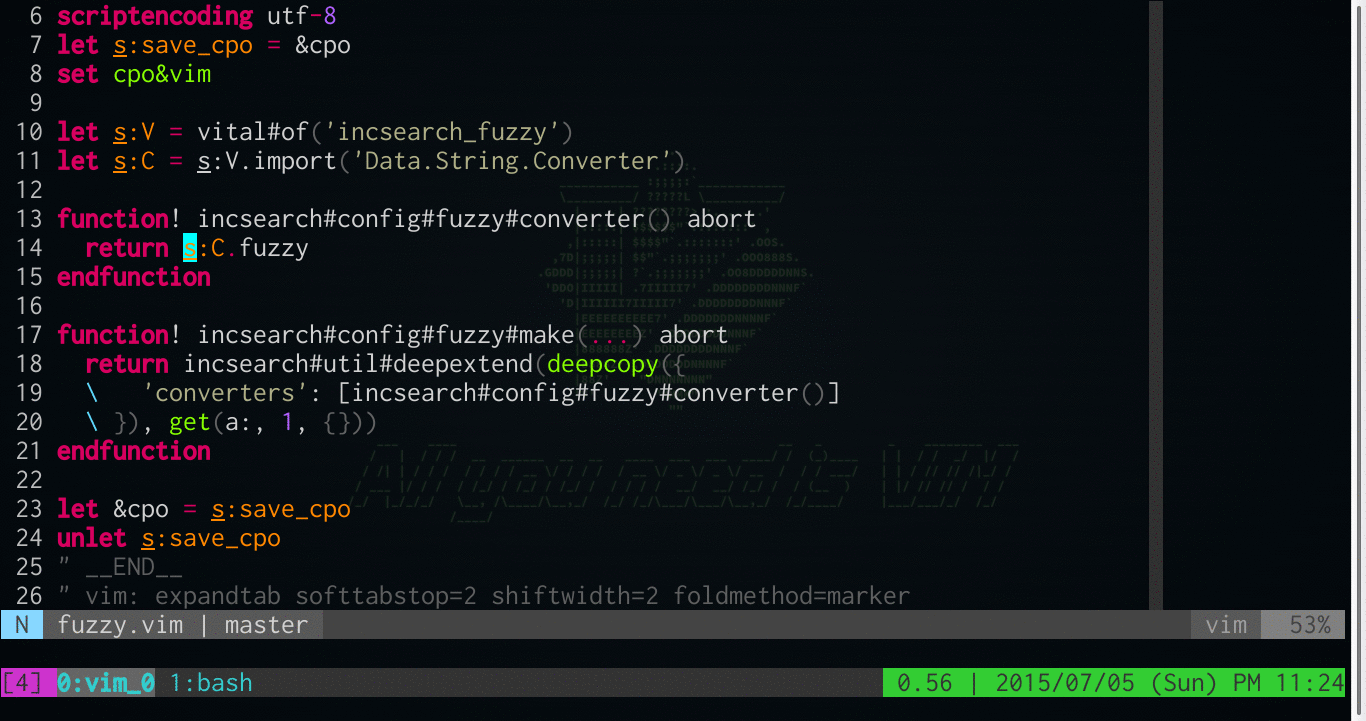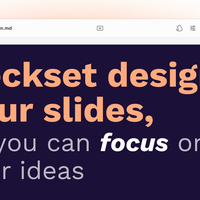最近 Vim をインストールし直したところ起動時にエラーが出るようになった。 deoplete.nvim (補完プラグイン)関係のエラーだ。
Error detected while processing VimEnter Autocommands for "*"..function deoplete#enable[9]..deoplete#initialize[1]..deoplete#init#_initialize[10]..<SNR>134_init_internal_variables[34]..VimEnter Autocommands for "*"..function deoplete#enable[9]..deoplete#initia│D, [2020-10-24T06:03:29.034369 #21401] DEBUG -- : Option Load (1.9ms) SELECT `options`.* FROM `opti
lize[1]..deoplete#init#_initialize[10]..<SNR>134_init_internal_variables[28]..neovim_rpc#serveraddr何度か python3 をインストールし直したりしてみたが直らず途方に暮れていたところ、 brew edit vim してみて理由がわかった。普通に brew install python3 すると python@3.8 がインストールされるが、 Homebrew の Vim は python@3.9 に依存してた。なので Vim 内から呼び出される python3 は python@3.9 である必要があるようだ。 python@3.9 は keg only で /usr/local/bin 以下にシンボリックリンクを張ることができないのでシェルの設定ファイルでパスを通してやる必要がある。自分は fish の設定ファイルに以下のように記載した。
set -g fish_user_paths "/usr/local/opt/python@3.9/bin" $fish_user_paths
これで起動時のエラーはおさまった。が、 Vim が依存する python3 と Homebew で入る python3 のバージョンが異なっているのはハマりポイントだと思った。